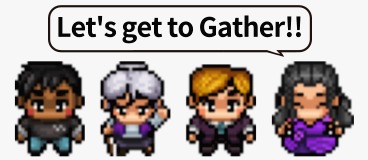게더타운 타일(Tile)학 개론 3편 - Spotlight 타일
게더타운 타일(Tile)학 개론 3편 - Spotlight 타일
게더타운 타일(Tile)학 개론 3편 - Spotlight 타일 1. Spotlight 타일이란 ? Spotlight 타일은 현실에서 마이크가 있는 강단이라고 생각하면 좋을 것 같습니다. Spotlight 타일 위에 있는 진행자는 Spotlight을 받게 됩니다. Spotlight을 받고있는 진행자가 말을 하면 공간에 있는 모든 참여자에게 진행자의 목소리가 전달됩니다. 또한 공간에 있는 모든 참여자는 진행자의 공유화면 및 캠화면을 볼 수 있습니다. Spotlight기능은 프레젠테이션에서 참석자가 진행자에게 집중할 수 있도록 도와줍니다. 해당 기능을 이용해 많은 사람들 앞에서 원활한 프레젠테이션을 진행해봅시다 :) ❗ 주의 : Spotlight기능은 약 100명 이상의 참여자가 있..
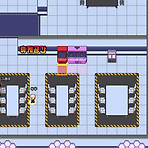 게더타운 타일(Tile)학 개론 2편 - Private Areas 타일
게더타운 타일(Tile)학 개론 2편 - Private Areas 타일
게더타운 타일(Tile)학 개론 2편 - Private Areas 타일 1. Private Areas 의미 Private Areas는 외부와 차단된 독립적인 대화 공간을 말합니다. 게더타운에서는 기본적으로 근처에 있는 사람들과 자동으로 음성및 화상채팅이 연결됩니다. 보다 유연한 대화를 위해, Private Areas를 설정함으로써 외부와 차단된 독립적인 대화공간을 만들 수 있습니다. 다만, Private Areas에 있어도 Spotlight 기능을 사용하는 참여자에게는 영향을 받으니 이점은 유의해주세요 ! 2. Private Areas 이용 PrivateAreas는 외부와 차단된 독립적인 공간으로 일대일 대화, 직원 회의 등에 이용하기 적합합니다. 아래 사진은 Private Areas 내,..
 게더타운 타일(Tile)학 개론 1편 - 타일이란?
게더타운 타일(Tile)학 개론 1편 - 타일이란?
게더타운 타일(Tile)학 개론 1편 - 타일이란? 1. 타일이란 ? 일반적으로, 타일은 게더타운 공간의 최소 단위로, 정사각형 모양의 그리드입니다. 방향키를 눌렀을 때 누른 키 방향으로 캐릭터가 한 타일 이동하죠. ⭐ 모든 타일 정사각형의 크기는 32x32픽셀입니다. 커스텀 맵을 디자인할 때 매우 중요합니다. 게더타운 Mapmaker에는 특정 효과를 생성하는 데 사용되는 특수 타일 유형이 있습니다. 각 타일 유형은 Gather Space에 대해 서로 다른 기능을 제공합니다. 2. 타일 추가하기 게더타운 Mapmaker를 열어서 특정 타일 유형을 찾고 배치 할 수 있습니다. 상단 탐색 메뉴에서 Tile Effects 탭을 선택하면 Tile Effects 종류가 오른쪽 화면에 표시됩니..
 코게더와 함께하는 방탈출 게더타운 1탄 🎉
코게더와 함께하는 방탈출 게더타운 1탄 🎉
코게더와 함께하는 방탈출 게더타운 1탄 🎉 코게더와 함께하는 방탈출 게더타운 1탄을 오픈했습니다. 🎉 많은 관심 부탁드리며, 재밌는 체험되시기 바랍니다. 방탈출은 30분에서 1시간 정도의 소요시간을 예상하고 설계되었습니다. 반응이 좋으면 2탄도 기획할 예정이니 '💣방탈출 후기' 게시판을 통해 많은 후기 남겨주시면 감사하겠습니다. 방탈출 게더타운 1탄 링크 https://gather.town/invite?token=gXO6WH6Ehttps://gather.town/invite?token=DDpgUmgl Gather Gather is a video-calling space that lets multiple people hold separate conversations in parallel,..
 구글드라이브에 있는 문서(PDF, 워드) 게더타운에 추가하기
구글드라이브에 있는 문서(PDF, 워드) 게더타운에 추가하기
구글드라이브에 있는 문서(PDF, 워드) 게더타운에 추가하기 구글드라이브에 있는 PDF, 워드 등의 문서 파일을 게더타운에 추가해서 모두가 볼 수 있도록 게시할 수 있습니다. 아주 간단하게도, 구글드라이브에서 PDF 파일을 연 다음 오른쪽 상단의 공유 버튼을 눌러서 링크를 복사해서 게더타운에 붙여 넣으면 됩니다. '링크가 있는 모든 사용자로 변경' 버튼을 눌러주시고 링크 보기창이 나오면 '링크복사' 버튼을 누르면됩니다. ⭐ 여기서부터가 중요합니다! ⭐ 링크를 복사하면 아래와 같은 형식의 주소가 나타나는데요, https://drive.google.com/file/d/19VwqOe6s8R_bHJCtgS0Ae07987ZOFMof/view?usp=sharing 이대로 붙여넣으면 게더타운에 링크를 삽입시 '연결거..
 21.08.08 게더타운 업데이트 - 개인캘린더 , 멤버리스트 기능
21.08.08 게더타운 업데이트 - 개인캘린더 , 멤버리스트 기능
💡 게더타운 개인캘린더 및 멤버리스트 기능 업데이트 (점진적 업데이트) 게더타운 개인캘린더 및 멤버리스트 기능이 업데이트 되었습니다. ❗ 단, 현재는 원격 작업 공간에서만 기능을 사용할 수 있습니다. 원격 작업공간이란 공간을 생성하실 때 "What are you building this space for?" 라는 질문에 "Coworkers/remote work" 을 선택한 공간을 말합니다. 그럼 이제 한번 업데이트된 기능들에 대해 알아보겠습니다 ! 📆 개인캘린더 기능 - 공간전체공유 캘린더와 함께 사용할 수 있는 개인캘린더 기능이 추가되었습니다. - 개인캘린더의 일정은 나만 볼 수 있습니다. - 하나의 Gather계정에 하나의 캘린더만 연결할 수 있습니다. 👩🎤 회원..
 게더타운 오브젝트 기능 2탄 : NPC대사 넣기 (Note Object)
게더타운 오브젝트 기능 2탄 : NPC대사 넣기 (Note Object)
게더타운 오브젝트 기능 2탄 : NPC대사 넣기 (Note Object) ⚡ 이번 포스팅은 게더타운 NPC/오브젝트 팩 잘라서 사용하기 포스팅의 연장선으로 작성되었습니다. 해당 포스팅을 읽고오시는 것이 좋습니다. 👍 저번 글에서 NPC팩을 잘라서 이용해 맵에 NPC를 추가했었습니다. 이 친구가 뭔가 대사를 하면 좋을거 같은데.. 게더타운의 Note Object 기능을 사용하면 가능합니다! 저번에 잘라놓은 NPC이미지를 업로드 한상태에서 우측의 Note object를 눌러서 대사를 써주면 끝입니다 간단하죠? 이렇게 Message를 적어주시면됩니다 Advanced optio..
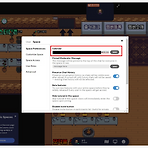 게더타운 달력(Calendar) 사용법
게더타운 달력(Calendar) 사용법
🎉게더타운 켈린더 사용법 - Gathertown Calendar 게더타운은 모든 참가자가 일정을 공유할 수 있는 켈린더 기능을 제공하고 있습니다. 게더타운 켈린더는 일정공유 기능 뿐만 아니라, 일정이 있는 장소로 이동시켜주는 텔레포트 기능이 있어 아주 유용하게 사용할 수 있습니다. 처음 과정이 조금 번거로울 수 있지만 정말 유용한 기능이니 익혀두시는 것을 추천드립니다. 😊 그럼 시작해보겠습니다 ! Chapter 1. 공개 iCalendar(iCal)링크 저장하기 1. 우선 게더타운 켈린더와 연동이 가능한 구글켈린더에 접속해서 로그인 한 후 우측 상단에 설정 버튼을 클릭해주세요. 2. 좌측 메뉴에서 본인의 닉네임 - 캘린더 설정에 들어가서 iCal 형식의 비공개 ..
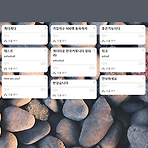 게더타운 방명록 기능 만들기 ! ( Padlet )
게더타운 방명록 기능 만들기 ! ( Padlet )
게더타운 방명록 만들기 ( Padlet ) 방명록이 있으면 게더타운에 놀러온 사람들이 맵에 대한 피드백도 적어줄 수 있고 피드백을 받아서 맵이 발전한다면 정말 좋을거 같습니다 이번 글에서는 Padlet을 이용해서 게더타운에 방명록 기능을 추가하는 방법을 알아보겠습니다! 1. 패들렛 (Padlet) 회원가입하기 먼저 패들렛 홈페이지로 가서 회원가입을 해주세요! 🔻🔻🔻🔻🔻🔻 https://padlet.com 2. 패들렛(Padlet) 만들기 패들렛 메인 화면에서 [ Padlet 만들기 ] 버튼을 눌러주세요! Padlet 만들기를 누르면 아래와 같은 템플릿 선택 화면이 나오는데요 저는 개인적으로 `담벼락 템플릿` 으로 만들어보겠습니다. 3. 패들렛(Padlet) 설정하기 템플릿을 생성 했으면 아래와 같은 패들..
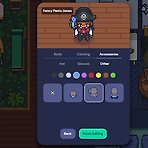 2021.08.01 게더타운 업데이트 - 아바타 커스터마이징 기능 업데이트
2021.08.01 게더타운 업데이트 - 아바타 커스터마이징 기능 업데이트
2021.08.01 게더타운 업데이트 - 캐릭터 디자인 구성 요소 업데이트 (점진적 출시 예정) 🤵🏻 캐릭터 디자인 구성 요소가 업데이트 되었습니다! 다양한 캐릭터 디자인 요소가 추가되었습니다. 본인의 취향에 맞게 캐릭터를 꾸며보세요. 수백가지의 조합이 가능합니다! 사용자가 선택할 수 있는 구성 요소는 다음과 같습니다. - 피부톤 - 머리카락 - 셔츠 / 드레스 - 신발 - 엑세서리 드디어 게더타운 캐릭터 꾸미기 기능이 생겼네요 ! 원래는 캐릭터 종류랑 색상 바꾸기 밖에 없어서 개성을 표현하기에 부족한감이 있었는데 너무 좋은 업데이트 소식이었습니다!
- Total
- Today
- Yesterday
- 게더타운 맵
- 게더타운 업데이트
- 젭
- 게더타운배경음악
- 게더타운맵
- zep 스크립트
- 게더타운오브젝트
- 게더타운타일
- 게더타운기능
- 젭 게임
- 메타버스
- 게더타운 템플릿
- 젭 오목
- 코게더
- 개더타운배경음악
- 게더타운Adventure
- 게더타운NPC
- ZEP 게임
- 게더타운 기능
- 개더타운
- 게더타운
- gathertownBGM
- 게더타운업데이트
- 방탈출
- 게더타운BGM
- zep script
- gathertown
- 젭 스크립트
- zep 오목
- 게더타운방탈출
| 일 | 월 | 화 | 수 | 목 | 금 | 토 |
|---|---|---|---|---|---|---|
| 1 | 2 | 3 | 4 | 5 | 6 | 7 |
| 8 | 9 | 10 | 11 | 12 | 13 | 14 |
| 15 | 16 | 17 | 18 | 19 | 20 | 21 |
| 22 | 23 | 24 | 25 | 26 | 27 | 28 |
| 29 | 30 |